Skype - без преувеличения грандиозное приложение. Во всяком случае, для меня. Именно оно привело меня (да и большинство моих знакомых) в замечательный мир VoIP, именно благодаря ему мои расходы на связь сократились в десятки раз, и я могу держать визуальный контакт с людьми из любой точки мира. Со многими из них я начал своё общение ещё в ICQ 2000 много лет назад, и о подобном даже не мечтал. Skype практически вытеснил у меня остальные средства общения, и присутствует на каждом устройстве, имеющем выход в интернет.
Но сегодняшнюю небольшую заметку я хочу посвятить никак не восхвалению этой программы, а паре-тройке простых вещей, которые не лежат на поверхности, но могут быть интересны начинающему пользователю Skype.
Portable Skype
Под термином Portable обычно подразумевается приложение, работающее без установки. Часто в это понятия также вкладывается возможность работы со сменного носителя, например с флэшки, при этом приложение как бы не должно оставлять следов на целевом компьютере.
В определенный период времени на моем компьютере соседствовали несколько версий операционных систем Windows, и это была причина, по которой также существовала папка с приложениями, не требующими установки. Перезагружаясь между ОС, я пользовался одним и тем же набором программ, с одинаковыми настройками вне зависимости от версии запущенной операционки. Мне нужен был Skype, работающий подобным образом.
Задача решается довольно просто. Всё, что нужно, это исполняемый файл Skype.exe, который можно взять с компьютера, на котором Skype уже установлен. Обычно он находится в папке C:\Program Files\Skype\Phone.
Затем:
- Следует поместить вышеупомянутый Skype.exe в папку по вашему вкусу. Пусть для примера это будет C:\SkypePortable.
- Создать папку C:\SkypePortable\Profile
- Создать командный файл skype.cmd со следующим содержимым:
[code]cd /d %~dp0
start skype.exe /datapath:"Profile" /removable[/code]
Теперь можно запускать программу файлом Skype.cmd, при этом ваш профиль будет сохранен в папке Profile, а установка программы не потребуется. Вы можете разместить папку SkypePortable на флэшке, и всегда иметь её под рукой. Один мой знакомый, условия работы которого запрещают установку не относящихся к производству программ, пользует Skype именно таким вот незамысловатым образом.
Отключаем проверку обновлений в Skype 5
Я проживаю на периферии, и часто оказываюсь в условиях, когда трафик у меня ограничен по входящему объёму. Я не всегда могу захотеть получить 30 мегабайт обновления Skype совершенно внезапно для себя. По каким-то соображениям в пятой версии Skype разработчиками удалена возможность отключить обновление программы в настройках. Если у вас есть веская причина отключить проверку обновлений, сделать это вы можете так:
- Завершите работу Skype 5.
- Удалите профиль программы. Это может быть папка %Appdata%\Skype, либо папка переносимого профиля, как было описано в предыдущем разделе этой публикации.
- Пуск - Выполнить - regedit.exe. Перейдите в ветку HKEY_LOCAL_MACHINE\SOFTWARE\Policies\Skype\Phone
- Создайте параметр DisableVersionCheck, тип DWORD, значение - единичка
Проверка обновлений в skype 5 отключена.
Проверка на невидимость собеседника в Skype
Этой уловкой со мной поделился коллега, тоже Сергей. Сергей постоянно сидит в "инвизе", и мотивирует это большим списком контактов, из которого постоянно кто-то ему звонит. Проверять, в сети он или нет, он мне рекомендовал так:
- Отсылаем контакту в оффлайн сообщение с произвольным текстом.
- Ждем 3-6 секунд.
- Если контакт не в сети, около сообщения появится вот такой вот символ:
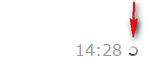
Если вращающегося "бублика" не появилось, значит, контакт в сети, но находится в статусе "Невидимый".
Если вы используете какие-либо ещё неочевидные приемы работы со Skype, я буду рад узнать о них из комментариев.
💡Узнавайте о новых статьях быстрее. Подпишитесь на наши каналы в Telegram и Twitter.
Спасибо, Сергей! Про переносной профиль не знал, хотя нбх не возникало.
Если покопаться в параметрах командной строки, то можно выудить
Skype.exe /callto:Sergeyгде Sergey — имя контакта. Людям старшего поколения можно создать ярлык-другой, и они смогут звонить любимым детям просто двойным щелчком.
/minimized — удобно для запуска Skype свернутым в область уведомлений
/secondary — запускает еще один экземпляр Skype, если в нем есть необходимость
Спасибо! Это то, что надо, сегодня же создам родителям такие ярлыки.
И про /callto:, и про /secondary не знал.
Очень интересно и полезно, буду пользоваться советами обязательно, особенно важной для меня была заметка про портабельную версию, спасибо большое.
Сергей, спасибо. Про портабельную версию я не знал.
@Олег
@NVS
Пожалуйста. Рад, что материал вам оказался полезным 🙂
Большое спасибо, не знал, что из «обычного» скайпа можно соорудить переносимую версию. Но возникает вопрос: при копировании профиля уже установленного скайпа подхватит ли портабельная версия историю переписки?
Подхватит. Кроме того, подтянет с серверов Skype.
А можете «соорудить» отдельную статью- «как сделать портаб.версии некоторых программ», было бы любопытно, да и по откликам — народу интересно ?
С удовольствием бы написал такую статью . Эта тема мне самому очень актуальна/интересна.
О возможностях создания переносимой версии из exe скайпа знал давно, спасибо ру-боард форуму кстати, ключи работают и с ярлыка, я использую их именно так в копилку добавлю параметры для автоввода логина-пасса (таким образом можно запускать скайп под разными учетками)
вот как у меня выглядят параметры ярлыка:
Skype.exe /datapath:»Data» /minimized /secondary /username:c3pb14 /password:******
работы со Skype. Извините.
Поправил. Спасибо.